Contrôles parentaux, clients P2P, antiviruslogiciels, outils de sauvegarde et de communication; presque tous aiment garder ces applications en cours d'exécution tout le temps. Parfois, ces applications se bloquent lorsque nous ne sommes pas autour de notre PC et que les processus sont interrompus. Par exemple, vous commencez un téléchargement avant de partir pour le travail, dans l’espoir de nous en faire profiter à votre retour. Cependant, parfois pendant la journée, votre gestionnaire de téléchargement se bloque, le téléchargement est interrompu et il vous reste à attendre après le redémarrage manuel du programme. Pourquoi? Parce que, pendant que votre PC était sans surveillance, personne n’était là pour redémarrer le gestionnaire de téléchargement pour vous. ReStartMe est conçu pour cela. Une fois que vous avez configuré l'application pour surveiller un processus, chaque fois que le processus se bloque ou se ferme, ReStartMe le redémarre à nouveau. Vous pouvez soit choisir dans une liste de processus en cours, soit lancer un nouveau processus en recherchant un fichier exécutable. L'application peut surveiller plusieurs processus à la fois et ajoute un mot de passe afin que d'autres ne puissent pas ajouter ou supprimer des processus de la liste de surveillance.
L’interface de ReStartMe a une Ajouter un processus bouton en haut à gauche, et Enlever la sélection en haut à droite. Les options permettant de saisir un mot de passe, de réduire au minimum dans le bac et de fermer l'application sont situées sous la liste des processus. Il vous permet de vous souvenir du processus pour le prochain démarrage du programme et de choisir Ne fais rien, Surveille-les ou Les démarrer si les processus ne sont pas déjà démarrés. L'utilisation de l'application est vraiment simple. Lors de l'ajout d'applications, il n'est pas nécessaire de spécifier des paramètres complexes pour chaque entrée ajoutée. Toutes les entrées ajoutées sont affichées dans une liste et chaque fois qu’une d’entre elles se bloque ou se ferme pour une raison quelconque, elle est automatiquement redémarrée.

Pour ajouter un nouveau processus, cliquez sur Ajouter un processus. Vous pouvez sélectionner un processus dans une liste de processus en cours ou ajouter un nouveau processus en recherchant son fichier exécutable. Lorsque le processus souhaité est sélectionné, cliquez sur Ajouter.
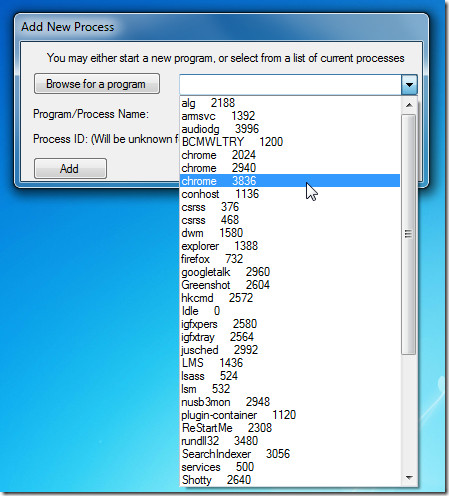
Le processus apparaîtra dans la liste et à chaque foisson fermé, ReStartMe va le redémarrer. Vous pouvez également définir un mot de passe si vous ne voulez pas que d’autres ajoutent ou suppriment des programmes de la liste. Cette application est similaire à Restart On Crash précédemment couvert, mais ReStartMe vous permet de définir un mot de passe sur la liste, ce qui manque au premier. ReStartMe fonctionne sur les versions 32 bits et 64 bits de Windows XP, Windows Vista et Windows 7.
Télécharger ReStartMe













commentaires